win11系统怎么创建新用户
2024-04-25 13:15:01
最近有位win11系统用户在使用电脑的过程当中,想要在电脑中创建新用户,但是不知道应该怎么操作,为此非常苦恼,那么win11系统怎么创建新用户呢?今天u启动u盘启动盘制作工具为大家分享win11系统创建新用户的操作教程。
Win11创建新用户的方法:
1、右键“此电脑”,打开“管理”。如图所示:
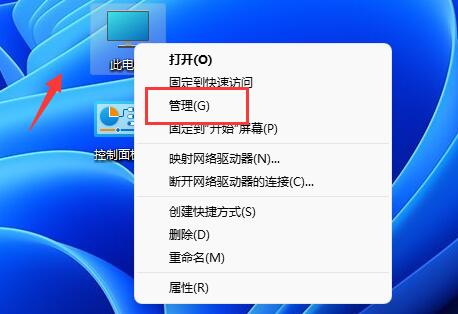
2、展开左边“本地用户和组”下的“用户”。如图所示:
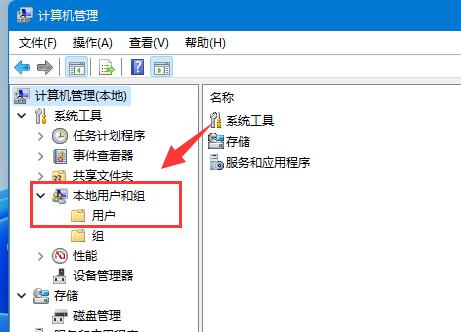
3、右键右侧空白处,点击“新用户”。如图所示:
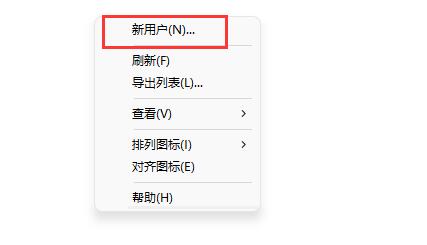
4、输入“用户名”,其他的可以选择不输入。如图所示:
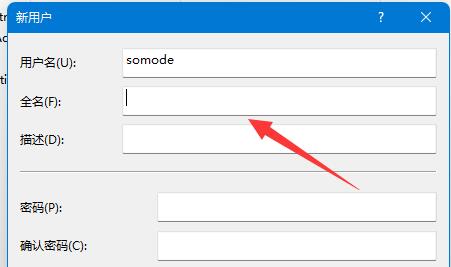
5、点击下方“创建”即可创建新用户。如图所示:
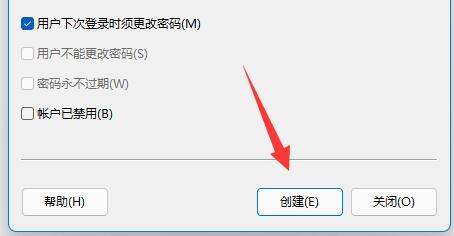
创建完新用户后,需要重启电脑才可以用新用户登录。
关于win11系统创建新用户的操作教程就为用户们详细分享到这里了,如果用户们使用电脑的时候想要创建新用户,可以参考以上方法步骤进行操作哦,希望本篇教程能够帮到大家,更多精彩教程请关注u启动官方网站。
本文由U启动编辑发表。转载此文章须经U启动同意,并请附上出处(U启动)及本页链接。
原文链接:http://upan.9meijia.com/wtjd/16869.html
原文链接:http://upan.9meijia.com/wtjd/16869.html
联想扬天V15 11代酷睿笔记本重装win10系统教程
联想扬天V15 11代酷睿笔记本采用了英特尔第11代酷睿i3处理器以及性能级独立显卡,下面为大家分享联...
- [2024-04-24]外星人X16 R2笔记本使用u启动u盘重装win7系统教程
- [2024-04-23]ThinkBook 16+ 2023 酷睿版笔记本如何进入bios设置u盘
- [2024-04-23]玄派玄智星2024-青峰笔记本安装win11系统教程
- [2024-04-23]惠普战66 六代笔记本如何通过bios设置u盘启动
- [2024-04-22]京东京造JDBook Pro笔记本使用u启动u盘安装win10系统
- [2024-04-22]联想YOGA Pro 14s 2023笔记本如何通过bios设置u盘启动
- [2024-04-21]联想拯救者R7000 2023笔记本怎么进入bios设置u盘启
U盘工具下载推荐
更多>>-
 万能u盘启动盘制作工具
[2023-02-27]
万能u盘启动盘制作工具
[2023-02-27]
-
 windows系统安装工具
[2022-09-01]
windows系统安装工具
[2022-09-01]
-
 纯净版u盘启动盘制作工具
[2022-09-01]
纯净版u盘启动盘制作工具
[2022-09-01]
-
 win7系统重装软件
[2022-04-27]
win7系统重装软件
[2022-04-27]
Copyright © 2010-2016 upan.9meijia.com u启动 版权所有 辽ICP备2023008409号 意见建议:service@upan.9meijia.com
 惠普暗影精灵9 Plus 高能版笔记本
惠普暗影精灵9 Plus 高能版笔记本
 联想扬天V15 11代酷睿笔记本重装
联想扬天V15 11代酷睿笔记本重装
 win7pe启动盘制作软件
win7pe启动盘制作软件
 u启动win 8pe系统维护工具箱_6.3免费
u启动win 8pe系统维护工具箱_6.3免费
 ThinkBook 16+ 2023 酷睿版笔记本如何
ThinkBook 16+ 2023 酷睿版笔记本如何
 联想昭阳 K4e 11代酷睿版笔记本安
联想昭阳 K4e 11代酷睿版笔记本安
 win10怎么安装视频教学
win10怎么安装视频教学
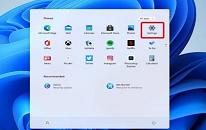 win11系统资源管理器闪退怎么解决
win11系统资源管理器闪退怎么解决
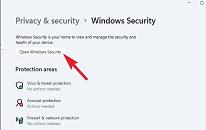 win11系统怎么禁用防火墙
win11系统怎么禁用防火墙

 联想win8改win7bios设置方法
联想win8改win7bios设置方法
 技嘉uefi bios如何设置ahci模式
技嘉uefi bios如何设置ahci模式
 惠普电脑uefi不识别u盘怎么办
惠普电脑uefi不识别u盘怎么办
 win8改win7如何设置bios
win8改win7如何设置bios
 bios没有usb启动项如何是好
bios没有usb启动项如何是好
 详析bios设置显存操作过程
详析bios设置显存操作过程
 修改bios让电脑待机不死机
修改bios让电脑待机不死机